Nguyễn Thị Minh Tú
Minh Tú Nguyễn

iPhone luôn là chiếc điện thoại được nhiều người dùng ưu tiên chọn lựa do thiết kế sang trọng đi kèm với vô vàn các tính năng độc đáo. Tuy vậy, iPhone rất hay gặp phải các lỗi sau khi nâng cấp lên iOS mới, điển hình như vừa rồi là lỗi văng ứng dụng iOS 17 khiến người dùng rất khó chịu. Vậy ngay sau đây hãy cũng mình tìm hiểu cách xử lý vấn đề nha.
1. Tắt và khởi động lại ứng dụng
Khi đang sử dụng một ứng dụng nào đó nhưng bị văng ra ngoài một cách bất ngờ thì các bạn hãy thử cách tắt và khởi động lại ứng dụng xem sao nha. Bạn mở màn hình đa nhiệm bằng cách vuốt từ dưới lên và sang phải và thực hiện thao tác vuốt lên trên để tắt đi ứng dụng bạn vừa văng ra, sau đó vào lại là được nè.
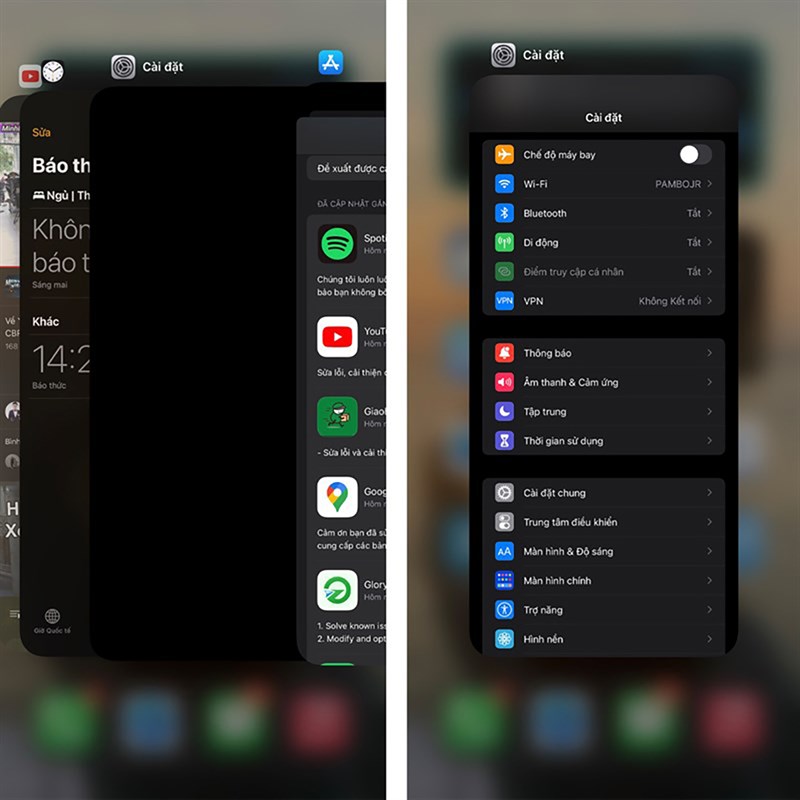
2. Khởi động lại iPhone
Sau khi cập nhật lên iOS mới thì iPhone hay bị xung đột hệ thống. Bạn hãy thử khởi động lại iPhone bằng cách nhấn, giữ cùng lúc 2 nút nguồn và nút tăng âm lượng đến khi dòng chữ Slide to power off hiện ra thì bạn hãy vuốt chọn để tắt máy. Sau đó nhấn, giữ nút nguồn để mở máy lại nhé.
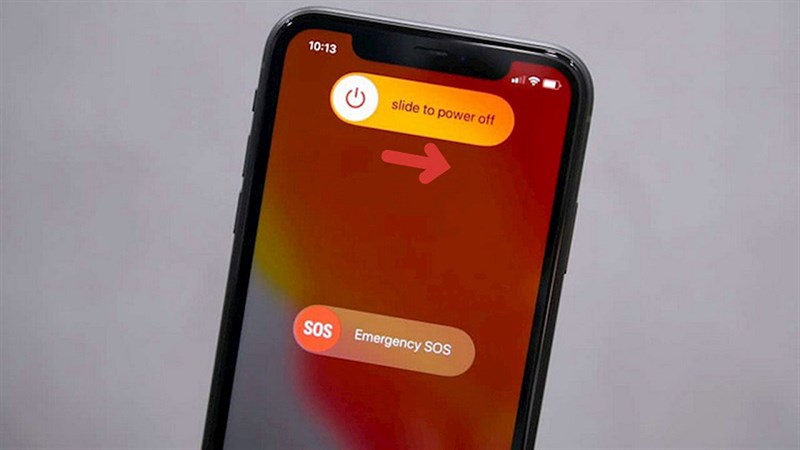
3. Gỡ và cài đặt lại ứng dụng
Một cách khác đó là gỡ và cài đặt lại ứng dụng bị văng. Cách này khá hiệu quả, khi bạn gỡ, cài đặt lại đồng nghĩa ứng dụng đó cũng sẽ được reset lại dữ liệu và hoạt động sẽ tốt hơn. Ở đây mình lấy Facebook là ví dụ nha, nhấn giữ biểu tượng Facebook ngoài màn hình > Chọn Xóa ứng dụng và lên cửa hàng tải về lại là xong nè.
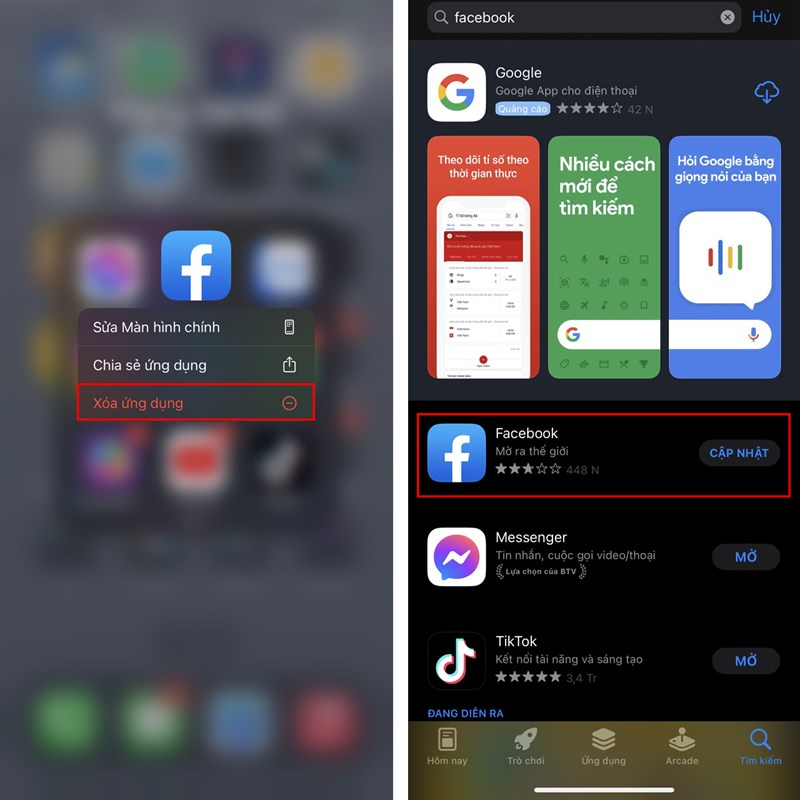
4. Cập nhật phiền bản mới của ứng dụng
Đôi khi việc bạn không cập nhật phiên bản mới nhất của ứng dụng cũng dẫn đến lỗi bị văng ra khi đang sử dụng. Chính vì vậy, bạn nên thường xuyên kiểm tra và cập nhật các phiên bản mới nhất nhé. Vào App Store > Phía trên góc phải màn hình chọn biểu tượng hồ sơ > Tại đây sẽ xuất hiện các ứng dụng cần cập nhật, bạn tích chọn cập nhật là được nè.
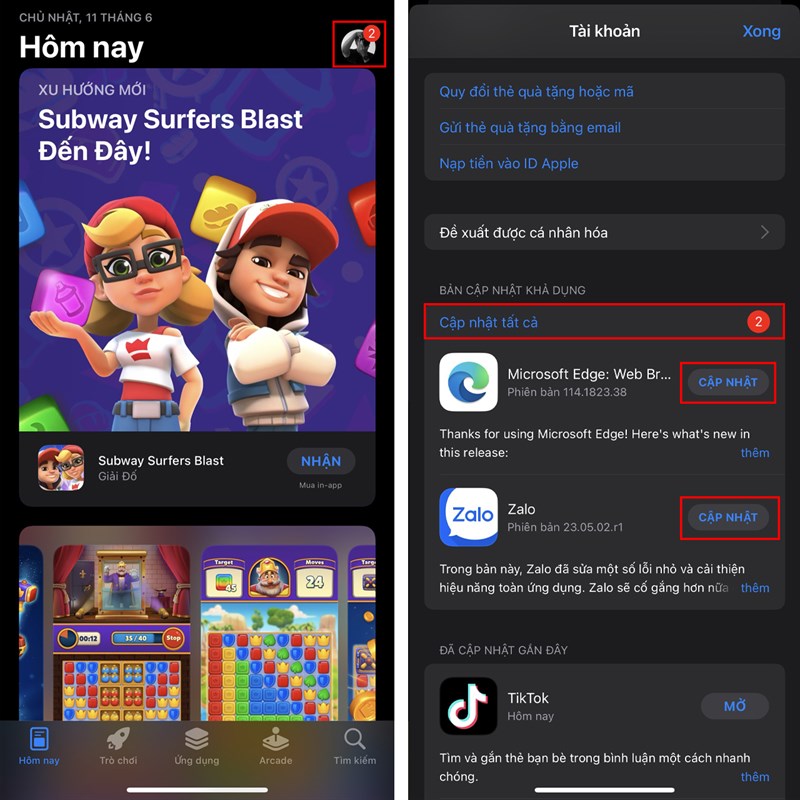
5. Đặt lại tất cả cài đặt
Cuối cùng bạn hãy thử đặt lại tất cả cài đặt của iPhone bằng cách Chọn vào Cài đặt > Cài đặt chung > Chuyển hoặc đặt lại iPhone > Đặt lại > Đặt lại tất cả cài đặt như vậy hệ thống sẽ reset lại dữ liệu trên iPhone và khả năng cao SIM của bạn sẽ hoạt động bình thường lại đó.
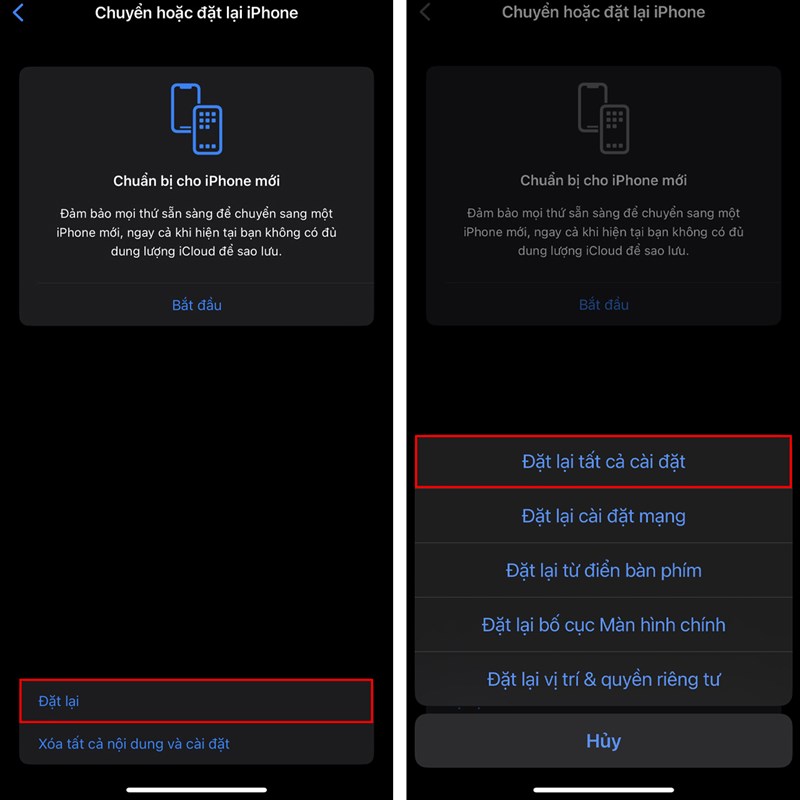
Như vậy, mình đã chia sẻ lỗi văng ứng dụng iOS 17 và 5 cách xử lý vấn đề. Hy vọng bài viết giúp ích được cho mọi người. Nếu thấy hay thì hãy chia sẻ bài viết và bình luận ở phía dưới để cùng nhau trao đổi nhiều hơn nhé.
